현재는 기술이 한 단계 더 발전했음에도 불구하고 여전히 많은 사람들이 즐겨 사용하고 있습니다. DVD 디스크의 기능을 탐색합니다. 그 당시에는 USB 드라이브 및 기타 온라인 스토리지 플랫폼이 등장하기 전까지 사람들이 사용하던 일반적인 스토리지 장비였습니다.
당신이 여전히 DVD 디스크에 저장된 비디오를 시청하고 있고 여러 가지 이유로 그렇게하는 데 어려움을 겪고있는 많은 사람들 중 한 명이라면, 우리는 당신을 돕기 위해 여기 있습니다. 이 기사에서 주요 초점은 DVD를 AVI로 변환.
AVI 비디오 형식은 MP4 및 MOV와 함께 가장 인기 있고 가장 많이 사용되는 형식 중 하나로 간주됩니다. 그리고 DVD 비디오 파일을 그러한 파일로 변환하는 것은 확실히 개인용 컴퓨터에서 DVD 디스크를 재생하는 딜레마를 해결하는 방법이 될 것입니다.
컨텐츠 가이드1 부. 왜 DVD 비디오 파일을 AVI로 변환해야합니까?2 부. DVD를 AVI로 변환하는 가장 좋은 방법 파트 3. DVD를 직접 AVI로 변환하는 유료 도구4 부분. 결론적으로
DVD 비디오 파일을 AVI 비디오 형식으로 변환하는 데는 여러 가지 이유가 있습니다. 다음은 몇 가지입니다.
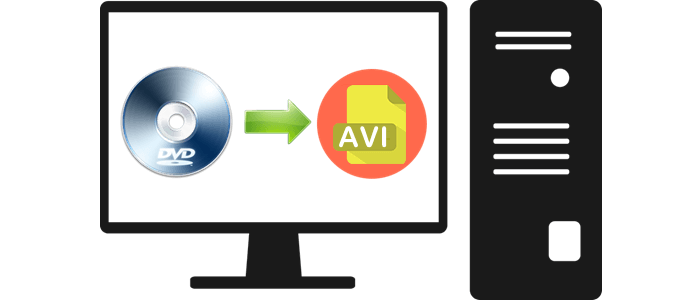
비디오 변환의 원인이 될 수있는 몇 가지 시나리오를 공유 한 후 DVD 비디오 파일을 AVI로 변환하는 데 사용할 수있는 방법을 살펴 보겠습니다.
DVD를 AVI로 변환하기 전에 먼저해야 할 일은 DVD 디스크를 컴퓨터로 추출하는 것입니다. 비디오 파일을 가져와 장치에 저장하면 비디오 변환을 진행할 수 있습니다. 웹에서 쉽게 구할 수있는 모든 DVD 비디오 리퍼를 사용할 수 있습니다. 다음 고속도로에서 DVD를 AVI로 변환하는 방법은 무엇입니까?
예, 제목을 올바르게 읽었습니다! DVD 비디오 파일을 AVI 형식으로 변환 할 수있는 무료 도구가 있습니다. 이 소프트웨어 응용 프로그램의 이름은 DumpMedia 비디오 컨버터.
이 도구는 그 능력과 기능이 놀랍고 훌륭한 결과로 입증 되었기 때문에이 현대 시대에 많은 사용자가 신뢰하고 사용했습니다. 변환은이 도구를 사용하여 쉽고 효율적으로 이루어졌습니다.
이 도구의 주요 기능은 원본 모양을 유지하면서 품질 손실없이 원하는 형식으로 비디오 및 오디오를 변환하는 것입니다. 이것은 인기있는 MP4, AVI, WMA, WAV, FLAC 등과 같은 다양한 형식을 지원합니다! 또한 DVD 및 기타 비디오를 쉽게 변환 할 수 있습니다. AVI에서 GIF, 비디오 또는 오디오. 이뿐 만 아니라 밝기, 대비, 채도 및 볼륨 제어를 조정할 수있는 편집 및 향상 기능도 있습니다. 자막 추가도 가능합니다! 이름을 지정하고 DumpMedia 비디오 컨버터가 당신을 위해 그것을 할 것입니다! 사용자에게이 변환기를 권장합니다.
이 프로그램을 다운로드하고 설치하는 것도 몇 분 안에 완료 될 수 있으며 몇 번의 클릭만으로 가능합니다. 몇 가지 간단한 단계를 따르면 변환 된 비디오 또는 오디오 파일을 얻을 수 있습니다.
DVD 비디오를 AVI 형식으로 변환하려면이 간단한 단계별 가이드를 수행해야합니다.
1단계 : 물론, 당신은 이것을 확인해야합니다 DumpMedia 비디오 변환기는 개인용 컴퓨터에 다운로드되어 설치됩니다.
2단계 : 프로그램을 시작하고 "파일 추가"버튼을 클릭합니다 변환하려는 DVD 비디오 파일을 선택합니다. 파일을 해당 위치에서 애플리케이션의 기본 인터페이스로 직접 끌어다 놓을 수도 있습니다.
3단계 :“모든 작업을 다음으로 변환 : ”. MP4, FLAC, WMV 등과 같이 선택할 수있는 많은 옵션이 있습니다. 이 경우 우리는 파일을 AVI 형식으로 변환. AVI를 선택해야합니다.
4단계 : 완료되면 출력 또는 변환 된 파일을 저장할 대상 폴더를 선택합니다. "찾아보기"버튼 클릭.
5단계 : "변환"버튼을 클릭하십시오 변환 프로세스를 시작합니다.

이 단계를 마치면 "폴더 열기"옵션을 눌러 변환 된 파일을 미리보고 확인할 수 있습니다. 이 다섯 가지 간단한 단계를 수행하면 단 몇 분만에 비디오를 변환 할 수 있습니다.
글쎄, 아마도 많은 사람들이 관심을 가질 것입니다. DVD를 mp4로 변환, 대부분의 장치에 적합합니다. 위 가이드를 참고하시면 됩니다.
DVD 디스크 리핑을 수행하지 않고 비디오 변환을 즉시 진행하려면 다음 도구가 유용합니다. 유일한 단점은 소프트웨어를 지불하거나 구매할 필요가 있다는 것입니다.
Movavi Video Converter는 DVD 비디오 파일을 AVI 형식으로 직접 변환 할 수있는 전문 소프트웨어 프로그램 중 하나입니다. 빠른 변환 속도와 추가 편집 기능을 갖춘 대부분의 사용자는 이것을 사용할 수있는 훌륭한 도구로 여기고 있습니다.
다음은 DVD 비디오 파일을 AVI 형식으로 직접 변환하는 데 필요한 단계입니다.
1 단계. 개인용 컴퓨터에 응용 프로그램을 다운로드하여 설치합니다.
2 단계. 프로그램을 시작하고 DVD 비디오 파일 추가 변환됩니다.
3 단계 AVI 입력 및 지정 출력 형식으로.
4 단계 : 비디오 변환을 진행합니다.
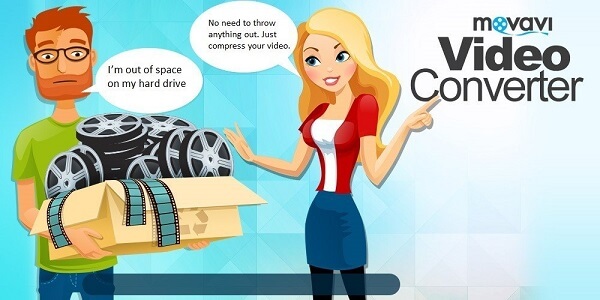
제시된 각 단계에 대한 세부 정보를 보여 드리겠습니다..
1 단계 : 개인용 컴퓨터에 애플리케이션 다운로드 및 설치
물론, 이 Movavi Video Converter를 개인용 컴퓨터에 다운로드하여 설치해야 할 필요가 있을 것입니다. 가장 좋은 점은 Mac과 Win다우 컴퓨터.
2 단계 : 프로그램을 시작하고 변환 할 DVD 비디오 파일을 추가합니다.
프로그램이 설치되면 열고 실행하십시오. 기본 인터페이스에서 다음을 수행해야합니다. "미디어 추가"버튼을 클릭합니다 오른쪽 상단 모서리에있는 "DVD 추가"옵션을 선택한 다음 "DVD 열기"메뉴를 선택합니다. 이 단계에서는 변환 할 DVD 비디오 파일을 찾아보고 선택할 수 있습니다. 처리 할 항목을 선택하십시오.
주의 사항 :이 변환기는 일괄 변환이 가능하므로 많은 파일을 선택할 수 있습니다.
3 단계 : 출력 형식으로 AVI 입력 및 지정
AVI를 출력 형식으로 선택하려면 화면 하단의 "비디오"버튼으로 이동해야합니다. 그것을 클릭하고 "AVI"를 누르십시오.
4 단계 : 비디오 변환 진행
마지막 단계는 비디오 변환 자체입니다. 또한 변환 된 파일을 저장하기 전에 올바른 대상 폴더를 지정했는지 확인하십시오. "변환"버튼을 누르면 인터페이스의 오른쪽 하단에 있습니다. 이 변환기는 복사 방지 된 DVD의 변환을 지원하지 않습니다.
Movavi Video Converter 외에도 다음과 같은 다른 소프트웨어를 사용할 수도 있습니다. WinX DVD Ripper Platinum. 이전에 강조한 도구와 마찬가지로, 이것은 물론 DVD 비디오 파일을 AVI 형식으로 변환할 수 있습니다. 이것은 둘 다와 호환됩니다. WinWindows 및 Mac 컴퓨터에서 사용 가능하며 DVD 변환을 지원하는 최고의 도구임이 입증되었습니다.
사용자 친화적 인 인터페이스와 추가 내장 기능을 통해 쉽게 변환 할 수 있습니다. 이 도구는 MP4, MOV, FLV, WMV 등 AVI 이외의 다양한 형식을 지원합니다. 이 응용 프로그램도 시도해 볼 수 있습니다.
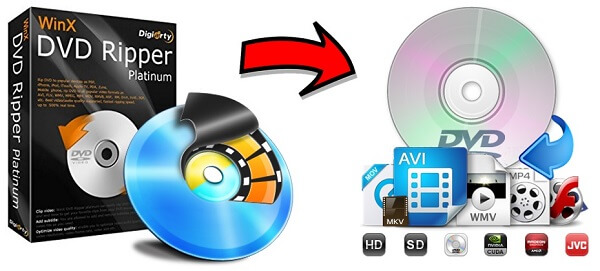
이 기사에서는 DVD 비디오 파일을 AVI 형식으로 변환해야하는 경우에 도움이되는 몇 가지 옵션에 대해 설명했습니다. 이 게시물의 초기 부분에서는 이름이 놀랍고 무료 인 비디오 변환기를 강조했습니다. DumpMedia 즉시 문제를 해결할 수있는 비디오 컨버터. 사용자 친화적 인 인터페이스, 간편한 다운로드 및 빠른 변환 속도로 더 많은 것을 요구할 수 없습니다! 또한 나중에 사용할 수있는 추가 기능도 있습니다.
무료 소프트웨어 외에도 최고의 애플리케이션 프로그램 중 두 가지도 다루었습니다. Movavi Video Converter와 WinX DVD Ripper Platinum. 둘 다 DVD 비디오 파일을 AVI 형식으로 손쉽게 변환할 수 있습니다. 이 도구를 구매해야 할 필요가 있겠지만, 그 비용은 확실히 가치가 있을 것입니다. 편집 및 압축과 같은 추가 기능도 포함되어 있습니다.
이 기사에서 무엇을 배웠습니까? 전에 다른 방법이나 도구를 사용한 적이 있습니까? 당신의 생각을 공유하고 싶습니까? 여러분의 의견을 듣고 싶습니다! 아래 섹션에 제안을 남겨주세요.
